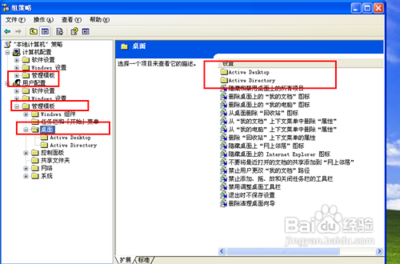大家在玩电脑的时候,有时会发现桌面图标有小箭头,非常的不雅观,那么怎么去除桌面的小箭头呢,今天我就讲解去除的方法,废话不多说,进入正题。
电脑桌面图标有小箭头怎么办?――工具/原料联网电脑一台360安全卫士电脑桌面图标有小箭头怎么办?――方法/步骤
电脑桌面图标有小箭头怎么办? 1、
首先,我们会发现电脑桌面图标有小箭头,如下图箭头:
电脑桌面图标有小箭头怎么办? 2、
第二步,打开360安全卫士,如下图所示:
电脑桌面图标有小箭头怎么办? 3、
再点击右下角的人工服务,如下图箭头:
电脑桌面图标有小箭头怎么办? 4、
点击一下人工服务后,就到了这里,我们选择:热门工具,在框中输入:桌面有小箭头,再点击查找方案,如下图箭头:
电脑桌面图标有小箭头怎么办?_桌面图标有小箭头
电脑桌面图标有小箭头怎么办? 5、
点击一下查找方案后,就到了这里,我们按住右边框条往下拉,就看到了,我们选择:桌面图标有小箭头,再点击立即修复,如下图所示:
电脑桌面图标有小箭头怎么办? 6、
点击立即修复后,会弹出对话框,我们选择确定就行了,如下图箭头:
电脑桌面图标有小箭头怎么办? 7、
点击一下确定就到了这里,如下图显示正在修复。

电脑桌面图标有小箭头怎么办?_桌面图标有小箭头
电脑桌面图标有小箭头怎么办? 8、
修复完成后,再看看是不是已经修复好了呢,如下图所示:已经没有小箭头了。
电脑桌面图标有小箭头怎么办?――注意事项这种方法相当管用
 爱华网
爱华网